Connetti/controlla i computer tramite rete con KontrolPack

Controlla facilmente i computer della tua rete con KontrolPack. Collega e gestisci computer con sistemi operativi diversi senza sforzo.
Se stai cercando di eseguire Ubuntu da un'unità flash USB, sarai felice di sapere che ci sono molti modi per eseguire Ubuntu da USB. Puoi prendere Ubuntu tradizionale e installarlo su un'unità flash USB , anche se il sistema operativo non è progettato per questo e probabilmente sarà lento. Puoi anche prendere una distribuzione che utilizza Ubuntu come core ma è progettata per un'unità flash USB.
In questa guida, ci concentreremo sulla versione Ubuntu di Puppy Linux. La ragione di ciò è che Puppy è progettato specificamente per essere eseguito da un'unità flash USB e dispone già di una configurazione di archiviazione permanente. È molto più facile da capire per l'utente medio.

Per iniziare, assicurati di avere un'unità flash USB da 32 GB (o più grande). Un'unità di grandi dimensioni come questa ti consentirà di ottenere il massimo dallo spazio di archiviazione e dalle prestazioni.
Download di Puppy Linux ISO
Puppy Linux, come tutti i sistemi operativi Linux, è distribuito tramite un file ISO via Internet. Dovrai scaricare questo file ISO sul tuo computer e installarlo su un'unità flash USB per usarlo.
Per mettere le mani sulla versione Ubuntu di Puppy Linux, vai al sito Web di Puppy Linux . Una volta sul sito, fare clic sull'icona "Download". Dopo aver fatto clic sull'icona "Download", individuare "Ubuntu Focal 64". Questo è Ubuntu 20.04 LTS, ma progettato appositamente per essere eseguito sulla tua unità flash USB.
Il link di download originale per "Ubuntu Focal 64" non funziona? Prova a fare clic su "Specchio". Fornisce un collegamento di download alternativo all'opzione di download principale.
Vuoi scaricare Puppy Linux sul tuo computer tramite il terminale? Apri una finestra di terminale premendo Ctrl + Alt + T sulla tastiera ed esegui il comando seguente.
wget http://distro.ibiblio.org/puppylinux/puppy-fossa/fossapup64-9.5.iso -O ~/Downloads/fossapup64-9.5.iso
Il download non richiederà molto tempo per il completamento. Al termine del processo di download, passa alla sezione successiva della guida.
Creazione dell'installazione USB di Puppy Linux
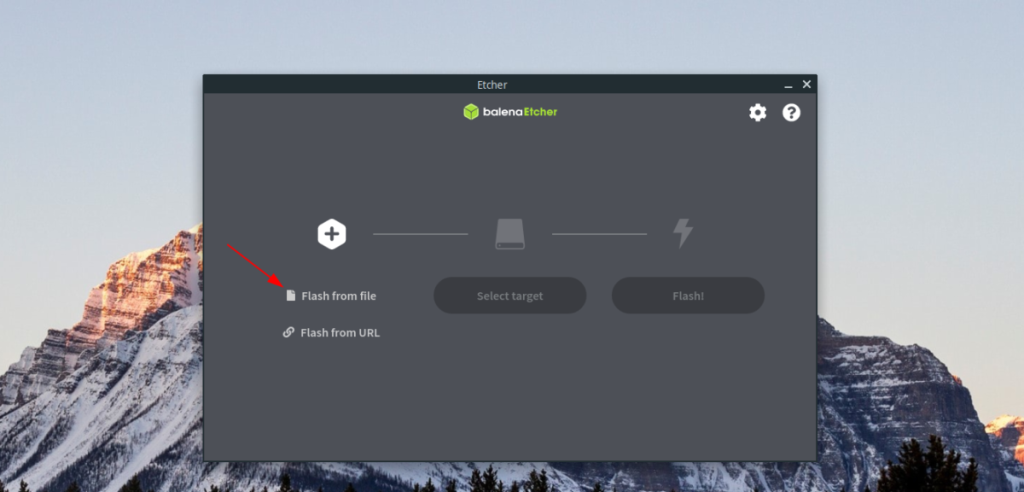
Puppy Linux deve essere flashato sull'unità flash USB prima di poter essere utilizzato. Esistono molti modi per eseguire il flashing di un file USB ISO. Questa guida si concentra sullo strumento di creazione di schede USB/SD Etcher in quanto è facile da usare e multipiattaforma.
Per avviare il processo, devi installare Etcher sul tuo computer. Per installare Etcher, vai su Etcher.io e scarica l'ultima versione per il tuo computer. Quindi, estrailo dall'archivio ZIP e fai doppio clic sul file AppImage per aprirlo.
Una volta aperto Etcher, collega l'unità flash USB. Da lì, cerca il pulsante "Flash da file" e fai clic su di esso con il mouse. Quindi, individua il file ISO di Puppy Linux che hai scaricato e selezionalo per aggiungerlo a Etcher.
Dopo aver aggiunto il file ISO di Puppy Linux a Etcher, individua il pulsante "Seleziona destinazione" e fai clic su di esso con il mouse. Quindi, usa l'interfaccia utente per selezionare l'unità flash USB.
Quando l'ISO è caricato e l'unità flash USB è selezionata, fai clic su "Flash!" per avviare il processo di flashing del file ISO su USB. Al termine del processo, lasciare l'USB collegato e spegnere il computer.
Come eseguire Ubuntu da USB
Per eseguire Ubuntu da USB, dovrai scegliere una modalità di avvio nella versione Ubuntu di Puppy Linux. Per farlo, collega la chiavetta USB con Puppy Linux Ubuntu installato su di essa e avvialo.
Una volta avviato il PC, accedi al BIOS. Dovrai accedere al tuo BIOS per modificare l'ordine di avvio in modo che carichi la chiavetta USB con Puppy Linux Ubuntu installato.
Dopo aver configurato il BIOS per l'avvio da USB, salvare le modifiche ed uscire dal BIOS. Sulla maggior parte dei sistemi BIOS, le modifiche possono essere salvate premendo F10 sulla tastiera.
Quando il PC avvia l'avvio di Puppy Linux Ubuntu da USB, vedrai una schermata di avvio. Questa schermata di avvio è grande e ha tantissime opzioni tra cui scegliere, tra cui "Copia file SFS su RAM", "Non copiare file SFS su RAM", "Nessuna X", ecc. Seleziona l'opzione che funziona meglio per le tue esigenze .
Nota: non sei sicuro di quale opzione scegliere all'avvio? Seleziona "Copia file SFS su RAM" per ottenere i migliori risultati.
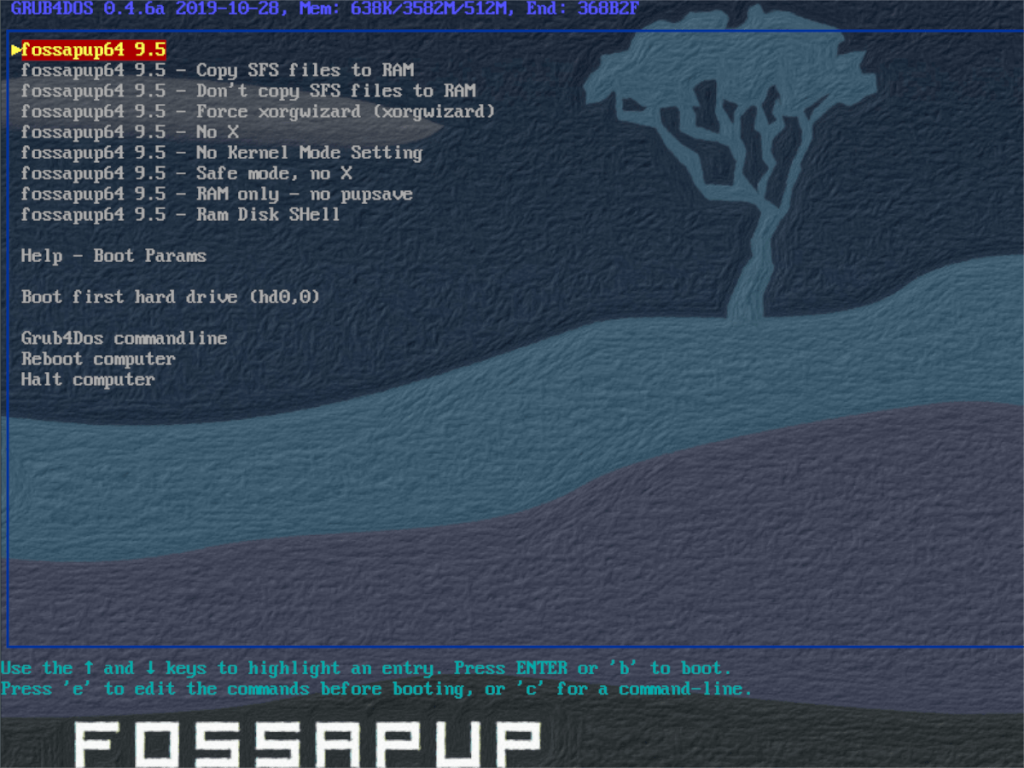
Con l'opzione di avvio selezionata, Puppy Linux Ubuntu inizierà a caricare il desktop. Da qui, vedrai la finestra "Installazione rapida". Puoi configurare il tuo paese, il fuso orario, il layout della tastiera, la risoluzione dello schermo e altro in questa finestra.

Dopo aver eseguito la "Installazione rapida", sarai libero di utilizzare un desktop Ubuntu completo e leggero direttamente dalla tua chiavetta USB! Divertiti!
Controlla facilmente i computer della tua rete con KontrolPack. Collega e gestisci computer con sistemi operativi diversi senza sforzo.
Vuoi eseguire automaticamente alcune attività ripetute? Invece di dover cliccare manualmente più volte su un pulsante, non sarebbe meglio se un'applicazione...
iDownloade è uno strumento multipiattaforma che consente agli utenti di scaricare contenuti senza DRM dal servizio iPlayer della BBC. Può scaricare video in formato .mov.
Abbiamo trattato le funzionalità di Outlook 2010 in modo molto dettagliato, ma poiché non verrà rilasciato prima di giugno 2010, è tempo di dare un'occhiata a Thunderbird 3.
Ogni tanto tutti abbiamo bisogno di una pausa, se cercate un gioco interessante, provate Flight Gear. È un gioco open source multipiattaforma gratuito.
MP3 Diags è lo strumento definitivo per risolvere i problemi nella tua collezione audio musicale. Può taggare correttamente i tuoi file mp3, aggiungere copertine di album mancanti e correggere VBR.
Proprio come Google Wave, Google Voice ha generato un certo fermento in tutto il mondo. Google mira a cambiare il nostro modo di comunicare e poiché sta diventando
Esistono molti strumenti che consentono agli utenti di Flickr di scaricare le proprie foto in alta qualità, ma esiste un modo per scaricare i Preferiti di Flickr? Di recente siamo arrivati
Cos'è il campionamento? Secondo Wikipedia, "È l'atto di prendere una porzione, o campione, di una registrazione sonora e riutilizzarla come strumento o
Google Sites è un servizio di Google che consente agli utenti di ospitare un sito web sul server di Google. Ma c'è un problema: non è integrata alcuna opzione per il backup.



![Scarica FlightGear Flight Simulator gratuitamente [Divertiti] Scarica FlightGear Flight Simulator gratuitamente [Divertiti]](https://tips.webtech360.com/resources8/r252/image-7634-0829093738400.jpg)




